众所周知ppt软件是一款专门用来制作演示文稿的办公软件,他为用户提供了不错的制作平台,让用户可以简单轻松的完成工作报告、年度总结或是学习报告等文件的演示,因此ppt软件吸引了不少用户的注意,当用户在ppt演示文稿中插入文本框后,会发现自己绘制出多大的文本框,都会随着文字内容变大变小,让用户很是苦恼,想要固定文本框的大小不自动调整,就需要进入到设置形状格式窗口中,接着在文本框选项卡中勾选不自动调整大小选项即可解决问题,详细的操作过程是怎样的呢,接下来就让小编来向大家分享一下ppt禁止文本框随着内容变大变小的方法教程吧,希望小编的教程可以帮助到大家。
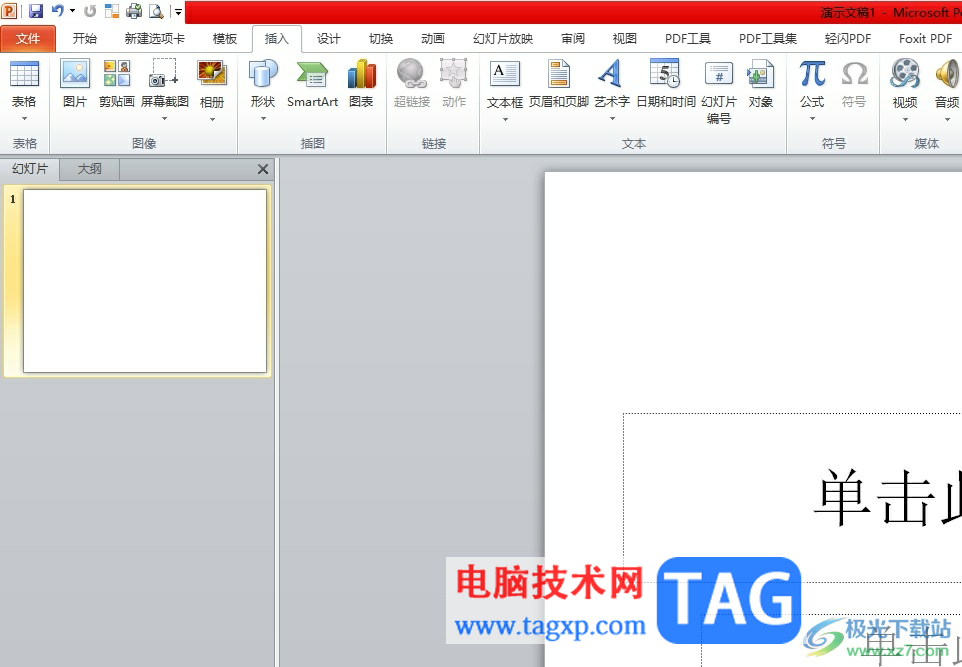
1.用户在电脑上打开ppt软件,并来到演示文稿的编辑页面上来进行设置
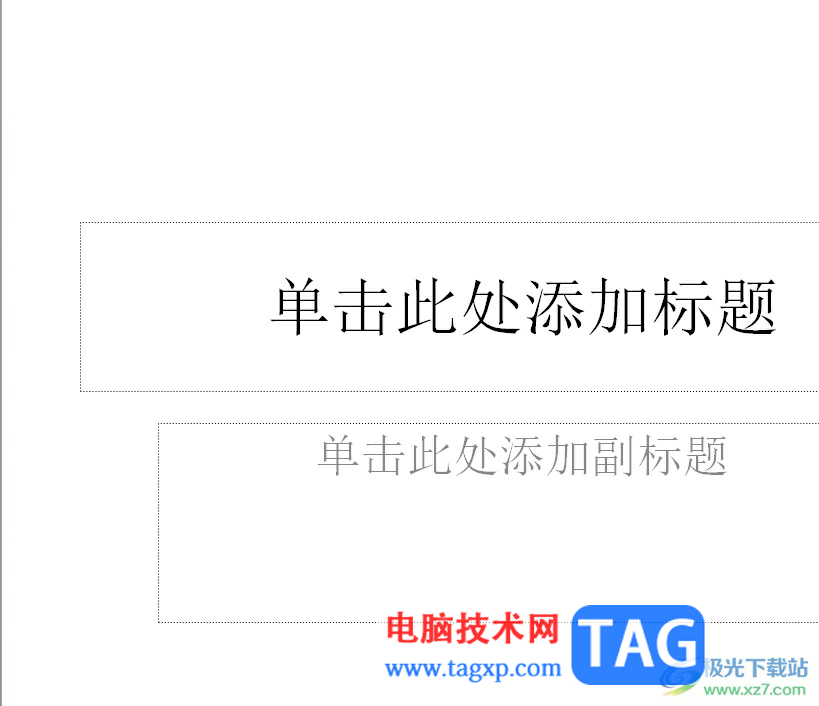
2.接着在页面上方的菜单栏中点击插入选项,将会显示出相关的选项卡,用户选择其中的文本框选项
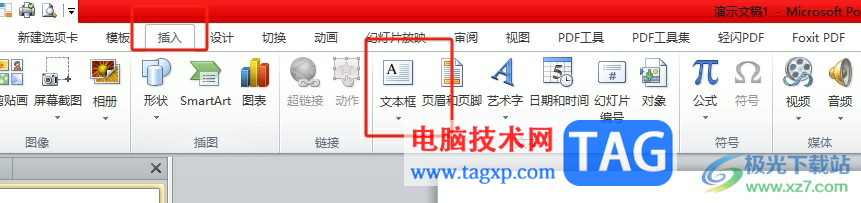
3.在显示出来的下拉选项卡中,用户选择其中的横排文本框选项来进行绘制
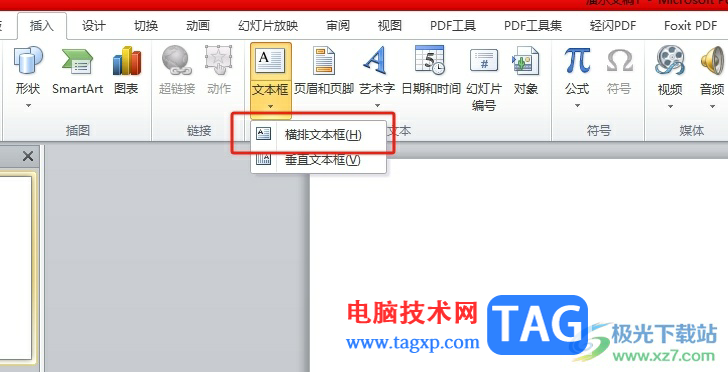
4.在页面上绘制出合适大小的文本框后,用户会发现松开鼠标后,输入文字内容,文本框就会随着内容变大变小
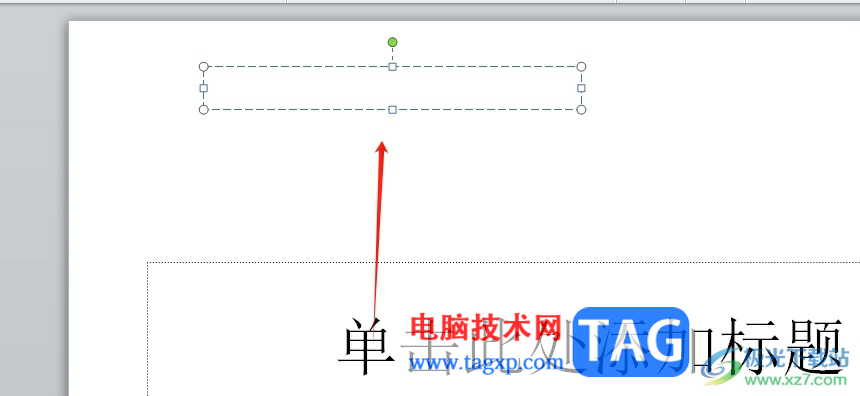
5.这时需要用户用鼠标右键点击文本框,在弹出来的右键菜单中,用户选择其中的设置形状格式选项
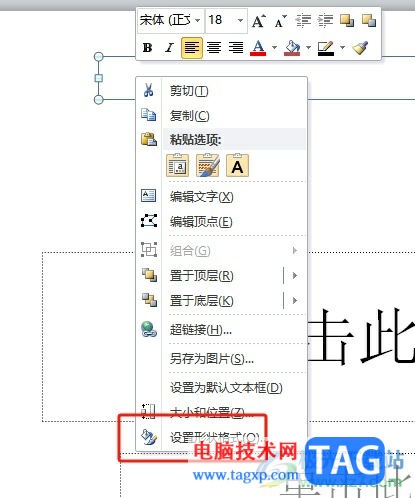
6.在打开的设置形状格式窗口中,用户在文本框选项卡中找到自动调整板块,然后勾选其中的不自动调整选项即可解决问题
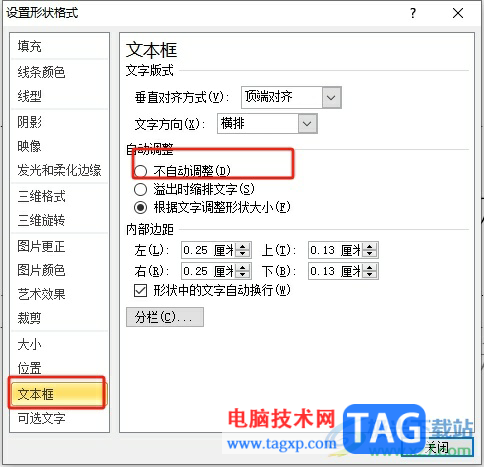
7.完成上述设置后,用户在窗口的右下角按下关闭按钮即可解决问题
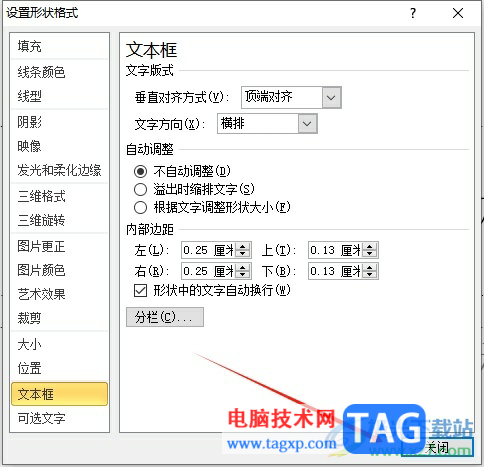
8.如图所示,回到编辑页面上,用户会发现文本框的大小不再随着文字内容调整大小了
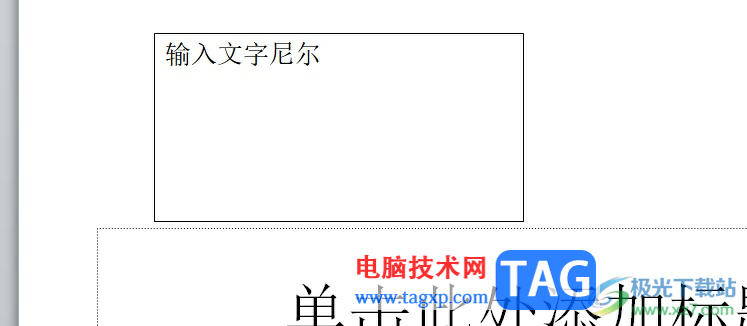
以上就是小编对用户提出问题整理出来的方法步骤,用户从中知道了大致的操作过程为点击插入文本框——设置形状格式——文本框——不自动调整这几步,方法简单易懂,因此感兴趣的用户可以跟着小编的教程操作试试看,一定可以解决好大家的问题。
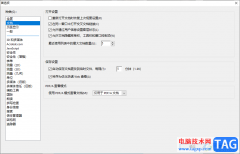 adobe reader设置自动保存文档的方法
adobe reader设置自动保存文档的方法
adobereader是专业的PDF编辑软件,这款软件是很经典的,被很多小......
 如何安装SSD固态硬盘:SSD安装需要准备什
如何安装SSD固态硬盘:SSD安装需要准备什
固态硬盘(SSD)越来越成为电脑用户的首选,因其高读写速度和......
 Word 基础入门02-文字颜色
Word 基础入门02-文字颜色
使用颜色可以美化文字,同时也可以更好地标识重点内容,下面......
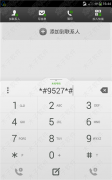 安卓手机距离感应器的校准和检测方法
安卓手机距离感应器的校准和检测方法
一、在手机的拨号界面输入*#9527*# 二、点击应用和测试 二、点击......
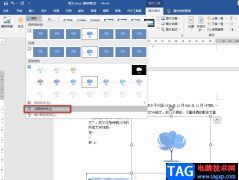 Word把图片背景变成透明的方法
Word把图片背景变成透明的方法
很多小伙伴在使用Word对文字文档进行编辑的时候经常会需要在文......

WPS演示文稿是一款非常好用的软件,很多小伙伴在需要编辑和制作幻灯片时都会选择使用该软件。如果我们在电脑版WPS演示文稿中想要添加网格线,方便进行排版等操作,小伙伴们知道具体该如...
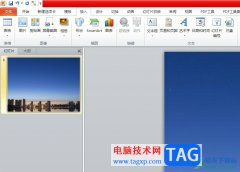
作为一款专业的演示文稿制作软件,ppt软件成为了大部分用户的办公必备,为用户解决了许多的报告总结展示,因此ppt软件吸引了不少的用户前来下载使用,当用户在使用ppt软件时,会根据自己...

PPT是很多小伙伴都在使用的一款演示文稿编辑程序,在这款程序中,我们可以给演示文稿中的文字或是图片添加动画效果,让幻灯片的内容更加丰富且充满趣味性。在添加动画效果时,如果我们...

在PowerPoint演示文稿中我们经常会插入一些图片,插入后还可以适当进行调整和设置。如果我们在PowerPoint演示文稿中插入图片后,希望去除图片的白边,小伙伴们知道具体该如何进行操作吗,其...

随着数码相机的快速普及,需要制作电子相册的人越来越多。虽然这方面的专业软件不少,但是,我仍然采用PowerPoint来制作。 1、执行插入图片新建相册命令,打开相册对话框。 2、单...
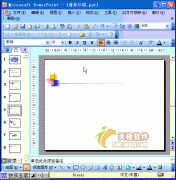
Office多个组件中都有艺术字功能,在演示文稿中插入艺术字可以大大提高演示文稿的放映效果。 1、执行插入图片艺术字命令,打开艺术字库对话框。 2、选中一种样式后,按下确定按钮...

PowerPoint演示文稿是一款非常好用的幻灯片制作软件,在其中我们可以轻松编辑和处理想要的幻灯片。如果我们在PowerPoint演示文稿中制作和编辑幻灯片时插入了多张图片,希望将这些图片组合成...

powerpoint环形箭头如何做 ppt制作环形箭头的图文教程 我们在制作ppt演示文稿的时候,可能需要在其中加入一些循环箭头的效果,那么,你知道怎样制作循环箭头图形吗?下面就让小编告诉大家在...

PPT演示 文稿制作完成后,有的由演讲者 播放 ,有的让观众自行播放,这需要通过设置 幻灯片 放映方式进行 控制 。 1、 执行 幻灯片放映设置放映方式 命令 ,打开设置放映方式 对话...
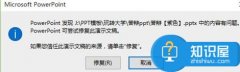
ppt打不开提示修复的解决方法 ppt文件提示修复怎么办,ppt打不开提示修复的解决方法 ppt文件提示修复怎么办 装了office2016,网络下载的PPT总是无法打开。打开时总是修复,但是总是进不去,下...

很多小伙伴在日常工作与生活种都离不开演示文稿,演示文稿能够帮助我们更好的展示演讲内容,在对演示文稿进行编辑时,我们有很多选择,但很多小伙伴还是习惯使用PPT程序。在PPT程序中,...

用户在日常工作中都需要进行小组报告、学习报告或是年度总结等,这时用户就需要利用ppt软件来进行设置,这款软件深受用户的喜爱,并且为用户带来了许多的便利和好处,当用户在ppt软件中...
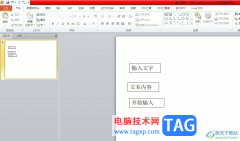
ppt是一款很受用户喜爱的办公软件,为用户提供了全面的演示文稿制作平台,让用户可以利用其中强大的功能来完成编辑工作,因此ppt软件吸引了不少用户前来使用,当用户在编辑演示文稿时,...
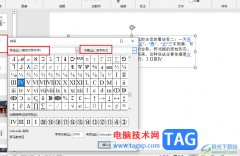
很多小伙伴在对演示文稿进行编辑时都会选择使用PPT程序,因为在PPT中我们可以给演示文稿中的幻灯片进行顺序调整,还可以给幻灯片添加切换方式,功能十分的丰富。在使用PPT编辑演示文稿的...
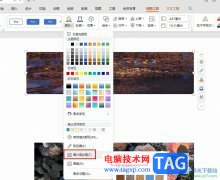
很多小伙伴在对演示文稿进行编辑时除了使用PPT程序外,我们还可以选择使用WPS,WPS中的功能十分的丰富,可以满足我们对于演示文稿编辑的各种需求。有的小伙伴在使用WPS编辑演示文稿时想要...